La souris est presque une extension de nos membres maintenant. Mais sur quelles compétences pouvez-vous vous appuyer lorsque votre souris meurt ? L'humble clavier peut être votre sauveur. C'est pourquoi il est important d'apprendre tous les raccourcis clavier car vous ne savez pas quand vous en aurez besoin.
Apprenez également à utiliser la fonctionnalité d'accessibilité appelée touches de la souris qui est disponible sur Windows. Mouse Keys est conçu pour les personnes qui ont des difficultés à utiliser une souris. La fonction est commune aux deux systèmes d'exploitation et vous permet de contrôler le pointeur de la souris avec le clavier.
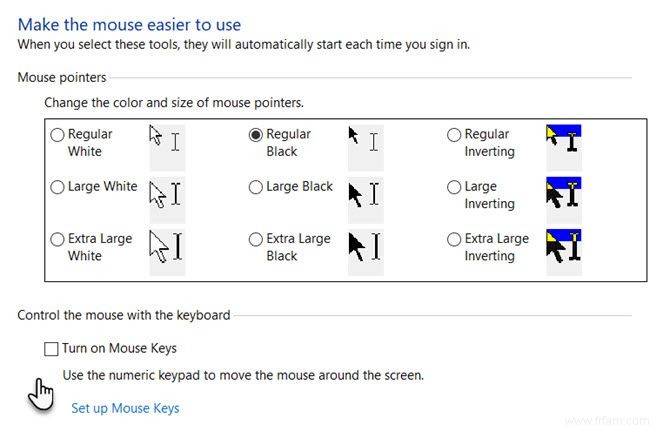
Sous Windows, le pavé numérique de votre clavier permet de déplacer le pointeur sur l'écran. Voici comment vous pouvez l'activer.
Vous pouvez également configurer davantage les touches de la souris en accédant à Configurer les touches de la souris . Par exemple, la vitesse du pointeur et son accélération.
La position des touches s'aligne sur la direction dans laquelle le curseur se déplacera sur l'écran. Voici la capture d'écran du support Microsoft qui vous montre les touches à appuyer :
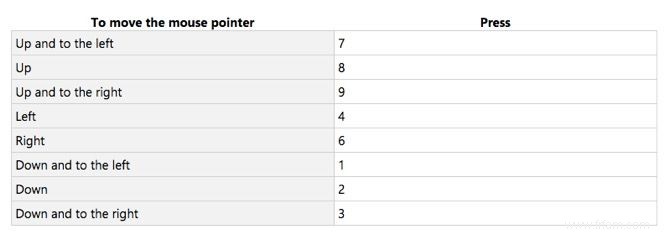
De plus, vous devez sélectionner la touche qui remplacera le bouton actif de votre souris.
Vous ne pouvez définir qu'un seul bouton comme bouton actif à la fois. Dans la liste ci-dessus, la clé numéro 5 est manquante.
Clic simple sur n'importe quel élément de votre écran en appuyant sur 5 après avoir sélectionné un bouton actif. Par exemple, pour cliquer sur un élément, définissez un bouton actif, pointez sur l'élément, puis appuyez sur 5.
Double-cliquez sur n'importe quel élément de votre écran en appuyant sur + après avoir sélectionné le bouton actif.
N'oubliez pas de configurer les touches de la souris avant les dysfonctionnements de la souris. Si vous utilisez une souris sans fil, c'est une bonne idée de garder ce paramètre d'accessibilité activé.